A Windows 11 felhasználók engedélyezhetik vagy letilthatják a Tálcát a táblagépeken. Ez a funkció a Windows 11 legutóbbi frissítésében jelent meg. Különösen hasznos azoknak, akik átalakítható rendszerrel rendelkeznek, levehető billentyűzettel vagy 360 fokban összecsukható rendszerrel. Ebben a bejegyzésben ugyanezt fogjuk megvitatni, és megnézzük, hogyan teheted meg engedélyezze vagy tiltsa le a Tálca táblagépekhez a Windows 11 rendszerben.

Windows 11-ben lehet Összeomlott és Kiterjesztett módok . Az előbbi elrejti az összes ikont, kivéve a rendkívül fontos alkalmazásokat. Ez nem csak a tálcát roncsolja, hanem megakadályozza, hogy a felhasználó véletlenül a tenyerével indítson el néhány alkalmazást, amikor a tálcát tartja. Míg a kiterjesztett mód megnöveli az ikonok méretét, így jobban alkalmas az érintésre. Ha a két üzemmód között szeretne váltani, akkor csak felfelé vagy lefelé kell húznia a készülék aljáról.
javítás Internet Explorer ingyenes
Mivel ez a szolgáltatás viszonylag új, a Windows legújabb verziójára van szükség a hozzáféréshez. Az optimalizált tálca eléréséhez Windows 11 build 22621.1344 vagy újabb verzióra van szüksége. Annak érdekében, hogy ugyanezt tegye, először is javasoljuk frissítések keresése . Nyissa meg a Beállításokat, lépjen a következőre Windows frissítések , majd ellenőrizze a frissítéseket. Ha már elérhető frissítés, telepítse azt.
Tálca engedélyezése vagy letiltása táblagépekhez Windows 11 rendszeren
A Windows 11 operációs rendszert használó táblagépekhez készült Tálcát az alábbi módszerek bármelyikével engedélyezheti vagy letilthatja.
- A Beállítások segítségével kapcsolja be vagy ki a Tálca táblagépekhez funkciót
- A Tálca engedélyezése vagy letiltása táblagépekhez a Rendszerleíróadatbázis-szerkesztővel
Beszéljünk mindkét módszerről részletesen.
1] Kapcsolja be vagy ki a Tálca táblagépekhez a Beállítások segítségével
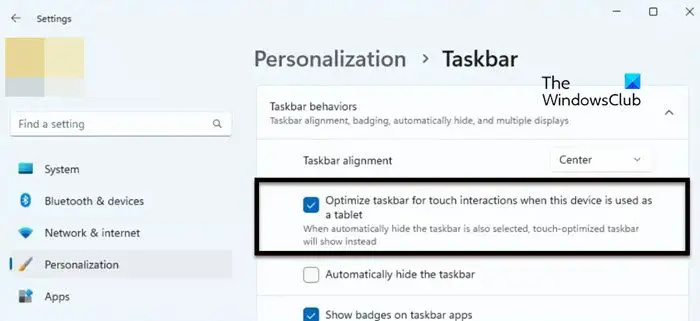
pc megoldások átverés
A Tálca táblagépekhez való optimalizálásához engedélyeznie kell ezt a lehetőséget a Windows beállításainál. Tehát ehhez kövesse az alábbi lépéseket.
- Nyisd ki Beállítások Win + I használatával.
- Kattintson a Testreszabás elemre a képernyő jobb oldalán.
- Menj Tálca > Tálca viselkedései.
- Végül jelölje be a mellette lévő négyzetet A tálca optimalizálása az érintéses interakciókhoz, amikor ezt az eszközt táblagépként használják.
Ezután bezárhatja a Beállítások alkalmazást, és a Tálcája megsérül. Ha ez nem működik, indítsa újra a számítógépet, és akkor biztosan megváltozik a tálca.
Ha nem tetszik a tálca ilyen viselkedése, egyszerűen törölje a pipát a Optimalizálja a tálcát az érintéses interakciókhoz, amikor ezt az eszközt táblagépként használják mezőbe a Windows beállításaiból.
Olvas: A táblagép mód használata a Windows 11 rendszerben
2] Tálca tálca engedélyezése vagy letiltása táblagépekhez a Rendszerleíróadatbázis-szerkesztővel
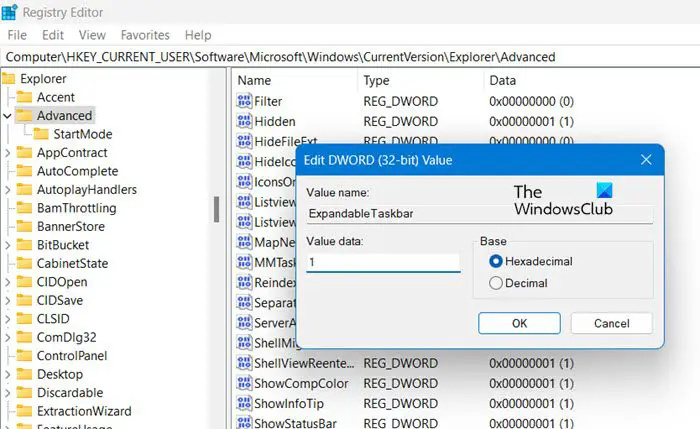
A Rendszerleíróadatbázis-szerkesztővel is optimalizálhatja a tálcát táblagépekhez. Mivel a Rendszerleíróadatbázis-szerkesztő tárolja a számítógép konfigurációját, javasoljuk, hogy bármilyen változtatás előtt készítsen biztonsági másolatot. A biztonsági másolat készítése után menjen a következő helyre a Rendszerleíróadatbázis-szerkesztőben (a Keresés menüből indítható).
Computer\HKEY_CURRENT_USER\Software\Microsoft\Windows\CurrentVersion\Explorer\Advanced
Kattintson a jobb gombbal Fejlett majd válassza ki Új > DWORD (32 bites) érték. Most nevezze el az újonnan létrehozott kulcsot BővíthetőTálca és kattintson rá duplán a beállítások megnyitásához. Állítsa be a Értékadatok 1-re, és kattintson az OK gombra az opció engedélyezéséhez.
Ha le szeretné tiltani, egyszerűen módosítsa az Érték adatot 0-ra az ExpandableTaskbarban. A módosítások elvégzése után feltétlenül indítsa újra a számítógépet, és akkor látja a hatást.
még egyetlen feladó sem adott értesítést
Reméljük, hogy módosítani tudja a tálcát és optimalizálni tudja a táblagépekre.
Olvassa el még: A táblagép mód engedélyezése vagy letiltása a Windows 11 rendszerben
Hogyan engedélyezhetem a táblagép tálcáját a Windows 11 rendszerben?
A táblagép tálcáját a Windows 11 rendszerben a Windows beállításaival engedélyezheti. Mindössze annyit kell tennie, hogy lépjen a Beállítások > Testreszabás > Tálca > Tálca viselkedése menüpontra, majd engedélyezze a Tálca optimalizálása az érintéses interakciókhoz, amikor ezt az eszközt táblagépként használják. Ez elvégzi a munkát Ön helyett.
Olvas: Megakadályozza, hogy a Windows 10 automatikusan táblagép módba váltson
Hogyan kapcsolhatom ki a tálcát táblagép módban?
A tálcát nem lehet kikapcsolni, ehelyett elrejtheti, ha nincs használatban. Ugyanezhez nyissa meg a Beállításokat. Ezután lépjen a Testreszabás > Tálca > Tálca viselkedése menüpontra. Most jelölje be a mellette lévő négyzetet A tálca automatikus elrejtése. Ily módon, amikor nem használja, a tálca rejtve lesz, és a tálca megtekintéséhez csak vigye az egérmutatót a képernyő azon területére, ahol a tálca várhatóan található.
több fájl kiválasztása
Olvas: Hogyan válthat automatikusan táblagép módra a Windows 10 rendszerben .




![A YouTube-videó lefagy, de a hang folytatódik [javítva]](https://prankmike.com/img/youtube/87/youtube-video-freezes-but-audio-continues-fixed-1.png)





![GOG Galaxy fekete vagy fehér képernyővel kapcsolatos probléma [Javítva]](https://prankmike.com/img/games/FC/gog-galaxy-black-or-white-screen-issue-fixed-1.jpg)




